Egy projekt megnyitása a számítógépről nagyjából megegyezik a fájlok bármely Office-programban való megnyitásával:
-
Válassza a Fájl > Megnyitás lehetőséget.
-
Válassza a Számítógép lehetőséget, majd a jobb oldalon válasszon egy legutóbbi mappát, vagy válassza a Tallózás lehetőséget.
-
Jelölje ki a kívánt projektet, majd válassza a Megnyitás lehetőséget.
Egy projekt megnyitása egy másik forrásból vagy a Project Web App alkalmazásból kissé eltérő, az alábbiakban leírtak szerint.
A cikk hátralévő részében...
Különböző típusú projektek megnyitása
A Megnyitás párbeszédpanelen tegye a következők egyikét:
-
Ha egy projektet írásvédettként vagy másolatként szeretne megnyitni, válassza a Megnyitás gomb melletti nyilat, majd a megfelelő lehetőséget.
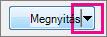
-
Ha projektet szeretne megnyitni egy Project-adatbázisban, válassza a Projektadatbázisok lehetőséget a Fájlnév mező jobb oldalán található listában, majd válassza a Megnyitás lehetőséget.
-
Ha egy másik programban létrehozott projektet szeretne megnyitni, válassza ki a kívánt fájlformátumot a Fájlnév mező jobb oldalán található listában, majd kattintson duplán a fájl nevére a mappalistában.
Projekt megnyitása a Project Web App alkalmazásból
Ha rendelkezik Project Professional, megnyithat egy projektet a Project Web App alkalmazásból.
-
Bejelentkezés a Projectbe Webalkalmazás.
-
Válassza a Fájl > Megnyitás lehetőséget.
-
A Project Web App területen kattintson a használt fiókra, majd válassza a Tallózás lehetőséget.
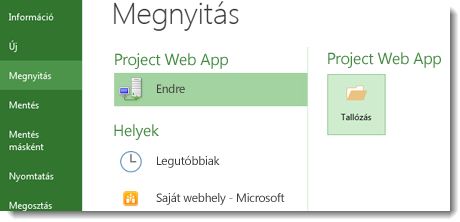
-
A Megnyitás párbeszédpanelen válasszon az alábbi lehetőségek közül:
-
Ha a helyi gyorsítótárból szeretne megnyitni egy projektet, kattintson duplán a projekt nevére.
-
Ha a kiszolgálóról szeretne megnyitni egy projektet, kattintson duplán az Összes projekt listájának megjelenítése elemre , majd kattintson duplán a projekt nevére.
-
-
A projekt írásvédett verziójának megnyitásához (például ha már ki van véve), válassza a Csak olvasás lehetőséget a Mód szakaszban.
-
A projekt közzétett verziójának másolatának megnyitásához válassza a Közzétéve lehetőséget az Áruház szakaszban.
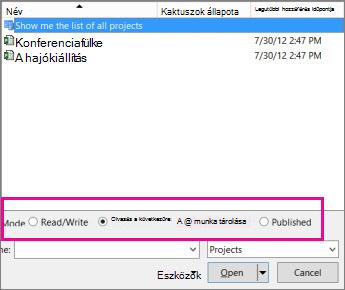
Amikor megnyit egy projektet a Project Web App alkalmazásból, a rendszer kiveszi, hogy megakadályozza, hogy mások módosításokat hajtsanak végre, miközben Ön dolgozik rajta.
Ha hibaüzenet jelenik meg, előfordulhat, hogy a gyorsítótár majdnem megtelt. A probléma megoldásához próbálja meg törölni vagy növelni a méretkorlátját.










